Forms의 Microsoft Copilot은 관련성 높고 참여도가 좋으며 효과적인 설문 조사, 여론 조사 및 기타 양식을 쉽게 만들 수 있도록 지원하는 AI 기반 도구입니다. Forms의 Copilot을 사용하면 양식 만들기 프로세스를 간소화하고 즉각적으로 고품질 콘텐츠를 얻을 수 있습니다.

Forms에서 Copilot를 사용하여 가능한 일:
시간과 노력 절감
Forms의 Copilot은 초안 콘텐츠와 제안을 생성하여 설문 조사를 만드는 데 소요되는 시간과 노력을 줄일 수 있습니다. 요구 사항 및 기본 설정에 따라 설문 조사를 구체화하고 사용자 지정하는 데 집중할 수 있습니다.
품질 및 정확도 개선
Forms의 Copilot은 객관적이고 투명한 피드백을 제공하여 설문 조사의 품질과 정확도를 개선하는 데 도움이 될 수 있습니다. 주요 질문, 이중 질문 또는 모호한 표현과 같은 설문 조사 디자인에서 일반적으로 발견되는 함정과 편견을 피할 수 있습니다.
참여 및 인사이트 향상
Forms의 Copilot은 관련성이 높고 다양한 질문과 옵션을 제공하여 설문 조사의 참여와 인사이트를 향상시키는 데 도움이 될 수 있습니다. 응답자의 주의와 관심을 끌고 귀중한 데이터와 피드백을 수집할 수 있습니다.
Forms에서 Copilot 시작
Forms의 Copilot을 사용하려면 Microsoft 365 계정 및 Copilot 라이선스가 있어야 합니다.
-
Forms에서 새 양식을 선택하여 처음부터 새 양식을 만듭니다.
-
Copilot은 만들려는 항목을 설명하라는 메시지를 표시합니다. 사용자 고유의 단어에 대한 설명을 입력하거나 프롬프트를 확인하여 시작하는 데 도움이 얻을 수 있습니다.
-
생성을 선택하여 요청을 제출합니다. Copilot이 내 프롬프트 분석을 시작하고 제안하거나 내 의도와 관련된 제목에 대한 질문 및 답변으로 초안을 작성합니다.
-
Copilot에 대한 세부 정보를 구체화하거나 추가하여 초안을 미세 조정할 수 있습니다.
-
설문 조사 콘텐츠 만들기가 완료되면 Copilot은 관련 테마를 추천하여 설문 조사의 시각적 개체를 다듬습니다.
-
짧은 URL, QR 코드, Outlook, Teams 또는 포함된 링크와 같은 다양한 옵션을 사용하여 설문 조사를 쉽게 배포하여 대상 그룹으로부터 응답을 수집할 수 있습니다.
-
그런 다음 라이브 결과를 웹용 Excel과 자동으로 동기화하여 최신 데이터를 보다 자세하고 유연하게 분석할 수 있습니다.
Forms의 Copilot 사용
Forms의 Copilot은 더 나은 설문 조사를 만들고 데이터를 보다 효율적으로 수집하는 데 도움이 되는 도구입니다. 이는 설문 조사 디자인을 개선하고 수집한 데이터를 기반으로 스마트한 결정을 내리는 데 도움이 되는 의사 결정 도우미 역할을 합니다. 이렇게 하면 실제 비즈니스 문제를 보다 효과적으로 해결하는 데 도움이 될 수 있습니다. 첫 번째 단계는 제목, 설명, 질문 및 답변 옵션을 포함하여 설문 조사 콘텐츠가 양질의 콘텐츠가 되도록 하는 것입니다. 이렇게 하면 적절한 대상 그룹을 유치하고 목표와 일치하는 효과적인 인사이트를 제공하는 데 도움이 됩니다.
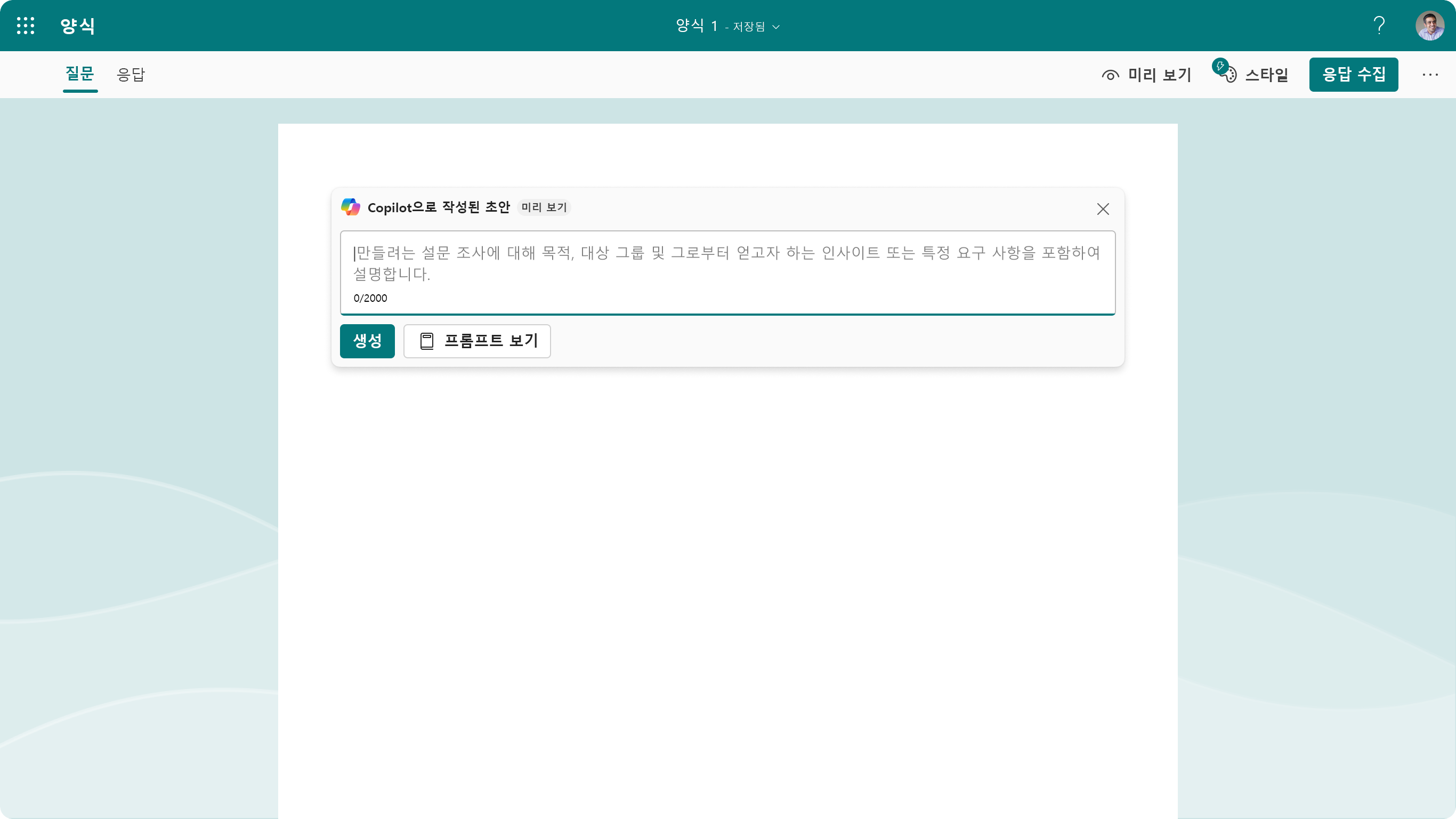
설문 조사 콘텐츠 제안
Forms의 Copilot은 설문 조사 제목, 설문 조사 설명, 질문 및 옵션을 포함한 전체 설문 조사를 목적과 목표에 따라 용도에 맞는 적절한 형식의 양식과 올바른 어조로 생성할 수 있습니다.
Copilot에서 생성하는 질문의 전부 또는 일부를 유지하도록 선택할 수 있습니다. 이렇게 하면 Forms의 Copilot에서 선택한 콘텐츠를 Forms 캔버스로 변환하여 언제든지 설문 조사를 계속해서 편집할 수 있습니다.
예를 들어 "HR 부서에서 직원의 직무 만족도를 평가하고 개선할 부분을 찾기 위한 직원 피드백 설문 조사 만들기"를 입력하면 Forms의 Copilot은 이 주제와 관련된 제목, 설문 조사 목적을 설명하기 위한 설문 조사 설명, 회사, 관리자, 동료, 일과 삶의 균형, 복리후생에 대한 직원 만족도, 그리고 추가로 개선할 다른 부분를 이해하기 위한 개방형 및 선택형 질문 목록을 생성할 수 있습니다.
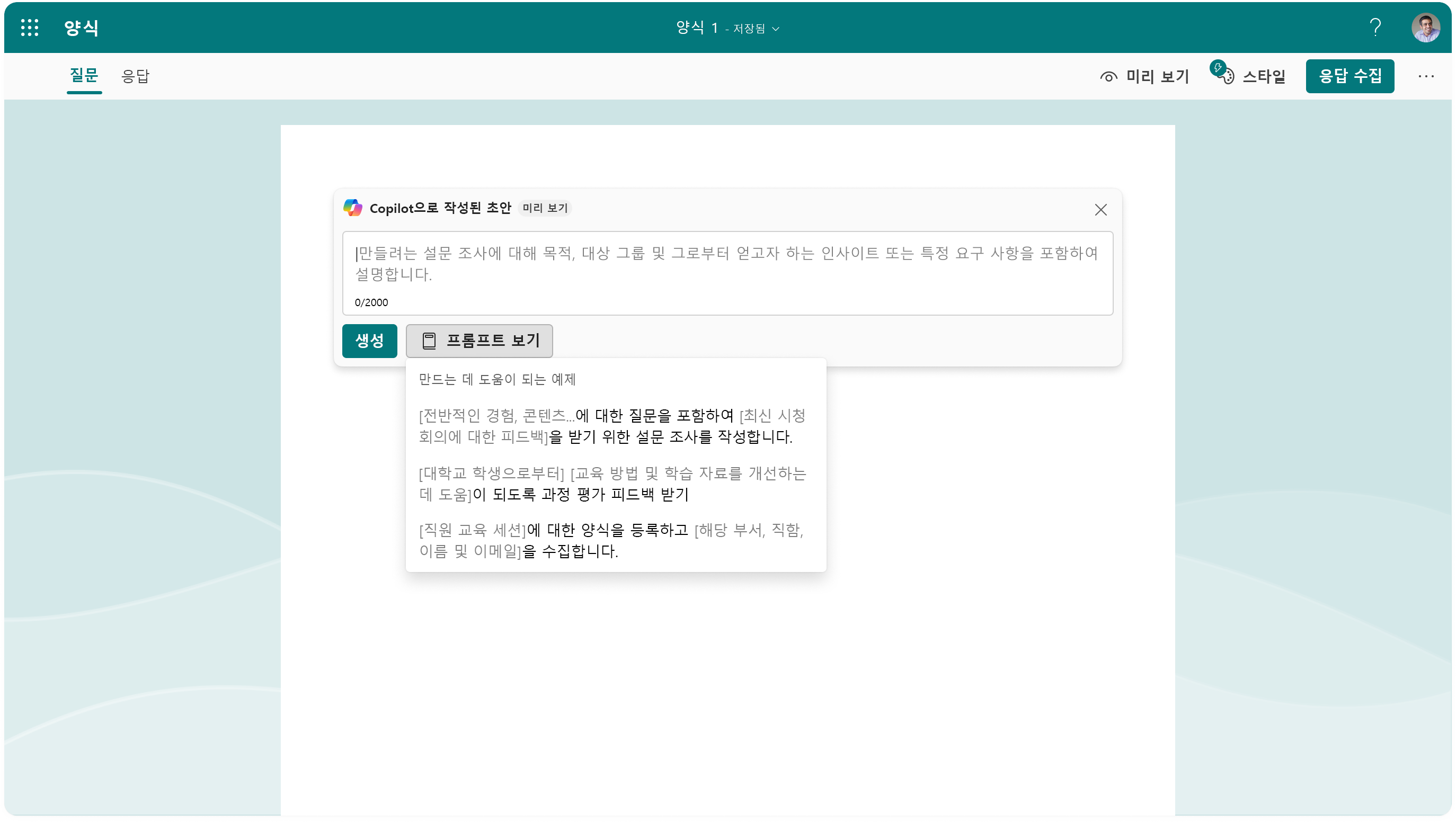
일반적인 사례 제안
Forms의 Copilot은 입력 항목에 따라 일반적인 주제에 대한 양질의 설문 조사를 제안할 수 있습니다. 예를 들어 " 고객 경험 연구", "이벤트 피드백 설문 조사" 또는 "자원 봉사 등록 양식"을 입력하는 경우 Forms의 Copilot은 해당 주제와 관련하여 일반적으로 사용되는 약 5~15개의 질문과 답변으로 전체 설문 조사를 구성하여 생성합니다. 이러한 질문은 적절한 질문 유형에 있습니다.
예를 들어 "고객 경험 연구"를 선택하는 경우 Forms의 Copilot은 고객의 경험에 대한 평가 질문, 재구매 의사, 고객 기대에 대한 선택형 질문 및 향후 제품을 개선할 수 있는 방법에 대한 개방형 질문을 제시합니다.
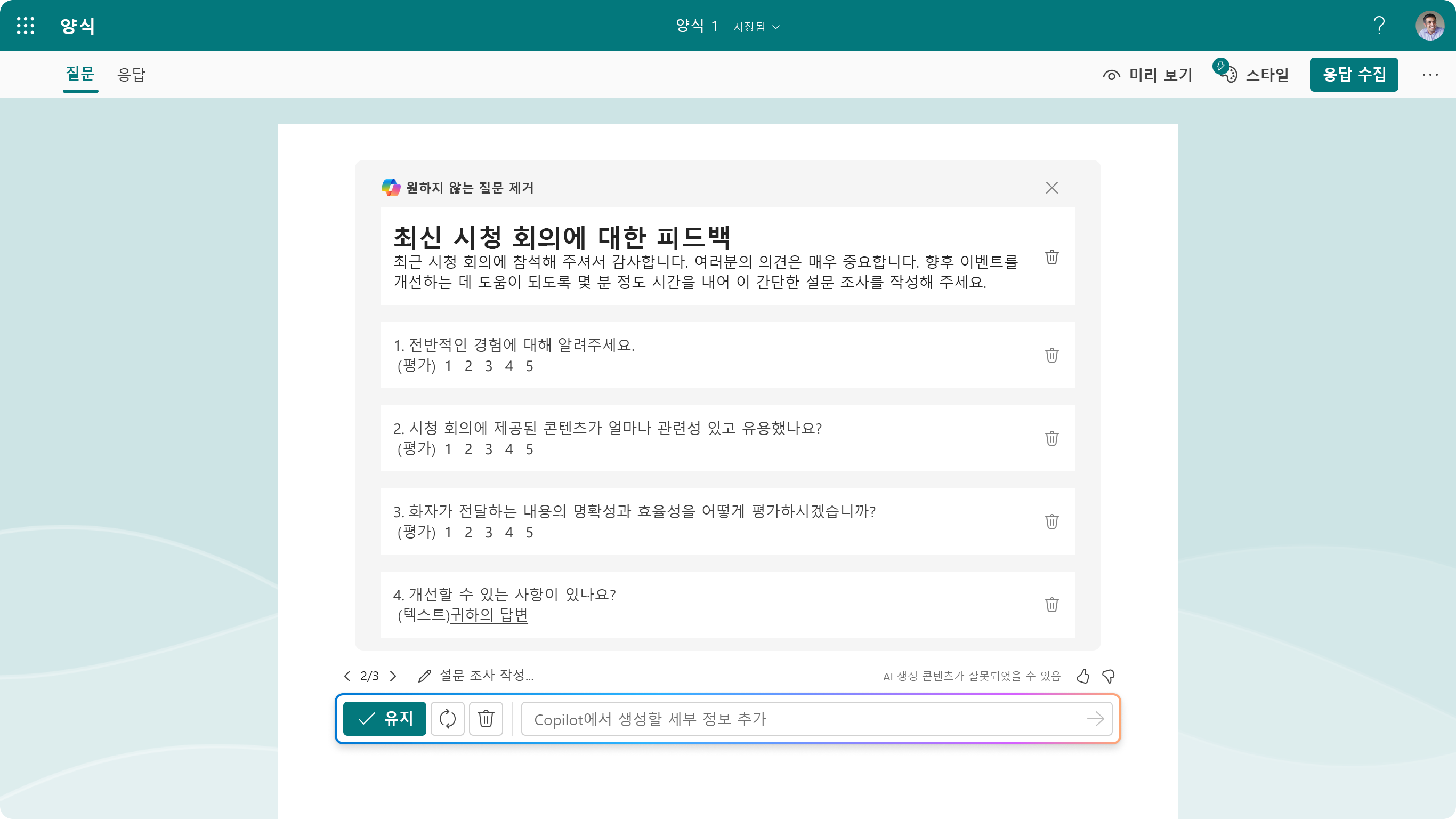
설문 조사 스타일 시각화
설문 조사 콘텐츠를 확인하면 Forms의 Copilot은 설문 조사의 의도와 관련하여 미리 정의된 배경 및 형식이 있는 테마 목록을 제안합니다. 이러한 테마 중에서 선택하여 설문 조사의 시각적 형태를 다듬고 대상 그룹 참여를 높일 수 있습니다. 다양한 AI 테마 중에서 선택하여 시각적 개체를 추가로 사용자 지정할 수도 있습니다.
예를 들어 설문 조사가 "고객 피드백 설문 조사"와 같은 고객 피드백에 관한 것인 경우 Forms의 Copilot은 설문 조사를 열고 배경을 보면 대상 그룹이 주제를 이해하는 데 도움이 될 만한 테마를 제안합니다. 이렇게 하면 설문 조사를 시각적으로 더 매력적이게 만들고 응답자에게 시선을 끌 수도 있습니다.
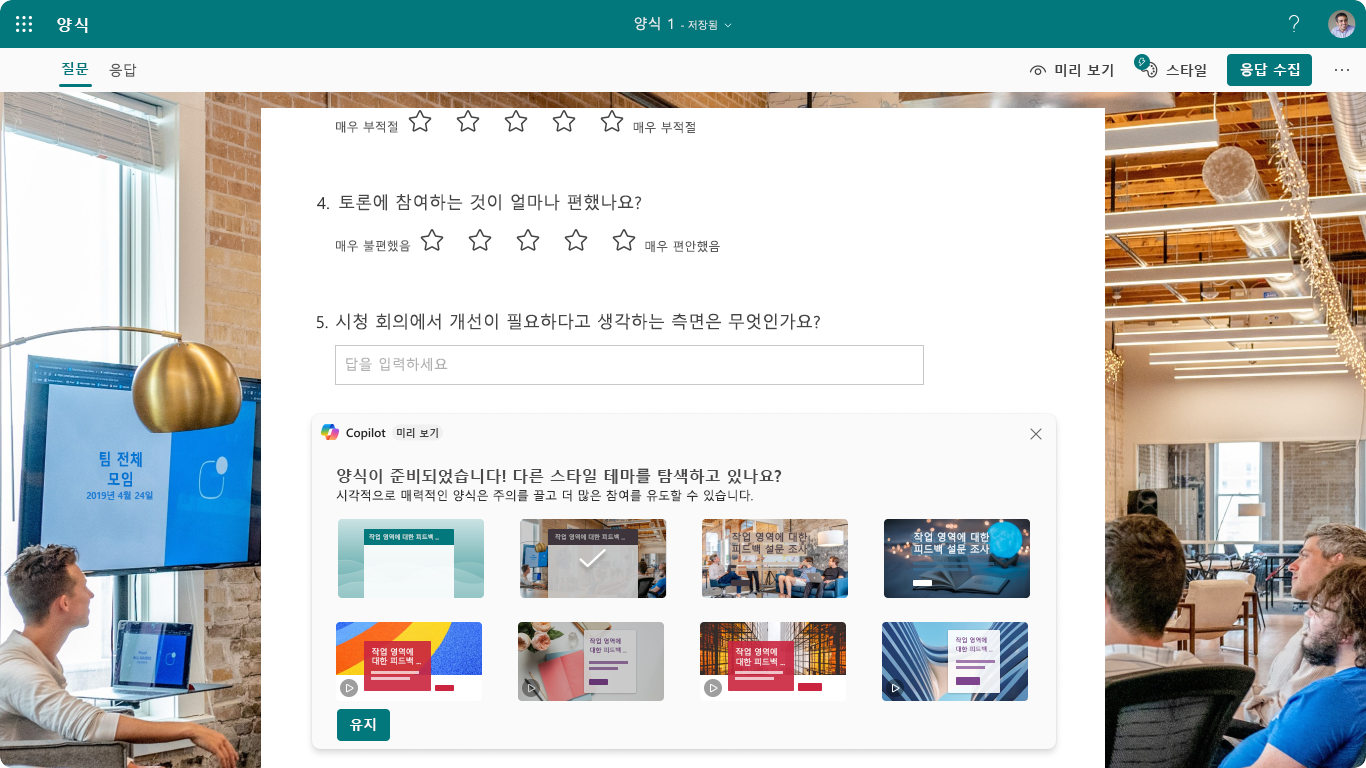
콘텐츠 향상
Copilot으로 재작성하면 양식이 의도한 목적에 부합하면서 더 명확하고, 간결하며, 매력적인 콘텐츠를 만들 수 있는 제안을 하여 기존 콘텐츠를 개선하는 데 유용하게 쓰일 수 있습니다.
Copilot에서 재작성을 사용하기 위해 따라야 할 단계:
-
다시 작성하려는 콘텐츠를 마우스로 가리킵니다.
참고: 현재 대다수 요소에서 재작성 기능을 사용할 수 있지만, 퀴즈에서는 아직 지원되지 않습니다.
-
Copilot으로 재작성을 선택합니다.
-
재작성 옵션을 검토하여 필요에 제일 적합한 옵션을 선택합니다. 또는 필요한 경우 다시 생성을 선택하여 제안 3개를 더 생성합니다.
-
수정된 콘텐츠를 사용하려면 교체를 선택합니다.











